Afslut opgave for filen i Task Manager, hvis du støder på fejl
- SwUSB.exe er en eksekverbar til Switch USB2.0/USB3.0 til WinXP-processen af Realtek.
- Du kan kontrollere, om det er sikkert, ved at kontrollere filens egenskaber og placering.
- Deaktivering af SwUSB.exe vil afslutte processen på din pc og afbøde enhver skade.
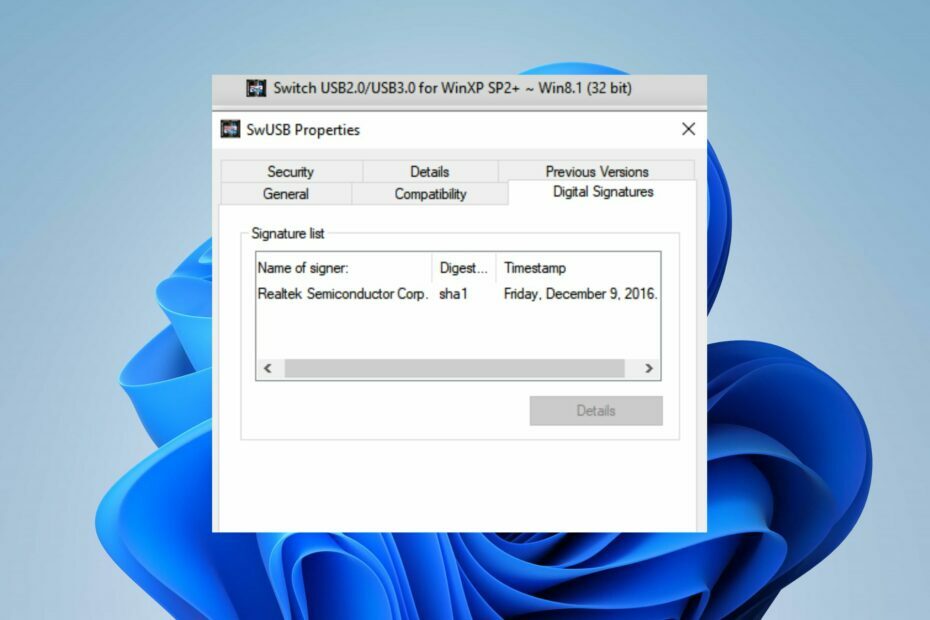
xINSTALLER VED AT KLIKKE PÅ DOWNLOAD FIL
- Download Fortect og installer det på din pc.
- Start værktøjets scanningsproces at lede efter korrupte filer, der er kilden til dit problem.
- Højreklik på Start reparation så værktøjet kunne starte fikseringsalgoritmen.
- Fortect er blevet downloadet af 0 læsere i denne måned.
For nylig har mange brugere rapporteret at se en SwUSB.exe-proces køre i Task Manager på deres Windows-pc'er. Det spirede nogle bekymringer om dets sikkerhed til computeren. Derfor vil denne vejledning tage dig igennem, hvad SwUSB.exe gør, og hvad du skal gøre, hvis det forårsager fejl.
Ligeledes kan du være interesseret i vores artikel om exe-filer, der sletter sig selv på Windows 11 og nogle trin til at rette det.
Hvad er SwUSB EXE-filen?
SwUSB.exe er en eksekverbar fil, der tilhører Switch USB2.0/USB3.0 til WinXP-processen. Den eksekverbare kommer som en komponent af Realtek Wireless LAN Utility fra Realtek. Den eksekverbare gør følgende:
- Konfigurer og letter kompatibilitet mellem Realtek Wireless LAN-kort og operativsystemet.
- Realtek Wireless LAN Utility begynder at køre, når SwUSB.exe-processen starter i Task Manager.
- SwUSB.exe-processen muliggør datatransmission fra trådløse LAN-kort via en USB-forbindelse.
Er SwUSB.exe sikker eller en virus?
For at kontrollere, om filen SwUSB.exe på din computer er sikker, skal du observere følgende kontroller:
- Kontroller filplaceringen, og sørg for, at filen er i Windows-mappen.
- Tjek, om SwUSB.exe-filen er digitalt signeret og ophavsretligt beskyttet af Realtek.
- Prøv en virusscanning vha velrenommeret antivirussoftware på din pc for at opdage ondsindede filer.
Hvordan kan jeg rette SwUSB.exe-applikationsfejlen?
1. Afslut opgave for SwUSB.exe
- Højreklik på Start knappen og vælg Jobliste fra menuen.
- Gå til Processer eller detaljer fanen. Vælg SwUSB.exe fra listen, højreklik på den, og klik derefter Afslut opgave fra rullemenuen.

- Klik derefter på OK for at bekræfte, at du vil afslutte opgaven for programmet.
- Genstart din pc.
Ovenstående trin stopper SwUSB.exe-processen på din pc og forhindrer den i at skade computeren. Du kan tjekke vores artikel om, hvad du skal gøre, hvis Task Manager er langsom til at åbne eller reagere på din pc.
2. Fjern filen via File Explorer
- Højreklik på Start knappen og vælg Jobliste fra menuen.
- Find SwUSB.exe i Processer eller detaljer fanen, højreklik på den og klik på Åbn filplacering fra rullemenuen.

- Højreklik på SwUSB.exe fil og slet den.

- Genstart din computer og kontroller, om dens proces stadig kører.
Fjernelse af den eksekverbare fil i File Explorer vil deaktivere programmet, der kører på den.
- Hvad er 1.exe og skal du fjerne det?
- Hvad er Uninst.exe, og skal du fjerne det?
- Hvad er Vdsldr.exe & hvordan rettes dens fejl hurtigt?
- Hvad er IgfxCUIService.exe & hvordan fikser man det, hvis det går ned
Afslutningsvis læs vores detaljerede guide til hvorfor exe-filer åbnes ikke og hvordan du løser det på Windows 11. Du kan også tjekke antivirussoftware, der blokerer .exe-filer på pc'en og måder at løse det på.
Hvis du har yderligere spørgsmål eller forslag, så send dem venligst i kommentarfeltet.
Oplever du stadig problemer?
SPONSORERET
Hvis ovenstående forslag ikke har løst dit problem, kan din computer opleve mere alvorlige Windows-problemer. Vi foreslår, at du vælger en alt-i-en-løsning som Fortect at løse problemer effektivt. Efter installationen skal du blot klikke på Vis&Ret knappen og tryk derefter på Start reparation.


